テストレポート
HW短評:ZOWIE FK2(2)センサー性能をテストし,内部構造も見てみる
→短評(1)
 |
FK2におけるセンサー設定の方法は,FK1と同じだ。左メインボタンと左サイドの手前側(=マウス後方側)ボタンを押しながらPCと接続すれば標準の「Cloth Mouse Pad Mode」(布製マウスパッド最適化モード),右メインボタンと左サイドの手前側(=マウス後方側)ボタンを押しながらPCと接続すれば「Plastic Mouse Pad Mode」(Plastic Mouse Pad Mode)へと動作モードが切り替わる点や,以下のとおりにボタンを押しながらPCと接続することでレポートレートを変更できる点は完全にそのままだ。
- 有効なサイドボタンを両方押しながら接続→125Hz
- 有効なサイドボタンの奥側(=マウス前方側)を押しながら接続→500Hz
- 有効なサイドボタンの手前側(=マウス後方側)を押しながら接続→1000Hz
テスト環境と設定は下記のとおり。
●テスト環境
- CPU:Core-i7 4770(定格クロック3.4GHz,最大クロック3.9GHz,4C8T,共有L3キャッシュ容量8MB)
- マザーボード:GIGA-BYTE TECHNOLOGY GA-Z87X-UD4H(Intel Z87 Express)
※マウスのレシーバーはI/Oインタフェース部のUSBポートと直結 - メインメモリ:PC3-12800 DDR3 SDRAM 8GB×2
- グラフィックスカード:GIGA-BYTE TECHNOLOGY GV-760OC-2GD(GeForce GTX 760,グラフィックスメモリ容量2GB)
- ストレージ:SSD(CFD販売「CSSD-S6T128NHG5Q」,Serial ATA 6Gbps,容量128GB)
- サウンド:オンボード
- OS:64bit版Windows7 Ultimate+SP1
●テスト時のマウス設定
- ファームウェアバージョン:6.1.7600.16385(※デバイスマネージャで確認)
- DPI設定:400/800/1600/3200 DPI(※主にデフォルト設定の800 DPIを利用)
- レポートレート設定:125/500/1000Hz(※主にデフォルト設定の1000Hzを利用)
- Windows側マウス設定「ポインターの速度」:左右中央
- Windows側マウス設定「ポインターの精度を高める」:無効
今回は,Cloth Mouse Pad ModeとPlastic Mouse Pad Modeの両方で,厚さの異なるステンレスプレートを用い,マウスパッド14製品との組み合わせにおけるリフトオフディスタンスを計測することにした。その結果が表だ。
FK1との違いは,なぜか「G240」でPlastic Mouse Pad Modeでもスコアを取得できるようになった点くらいだ。基本的な挙動は変わっていない印象である。
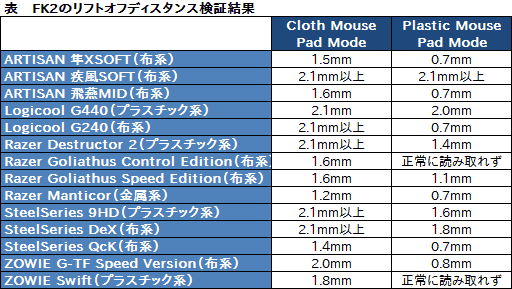 |
センサーの挙動は「MouseTester」でチェックする。ここではCloth Mouse Pad Mode,レポートレート1000Hzを選択のうえ,用意されているDPI設定値を変えながらテストを行った。
その結果が下にまとめたグラフで,これは縦軸のプラス方向が左への移動,マイナス方向が右への移動時におけるカウント数,横軸がms(ミリ秒)それぞれを示している。青い点実際のカウント,青い波線はそれを正規化したもので,簡単にいうと,点が波線の上に乗っていればいるほどセンサー性能は優れている,ということになるのだが,端的に述べて,非常に良好な結果が出ていると述べていいだろう。
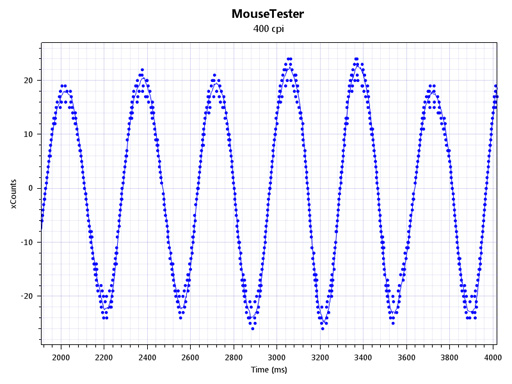 |
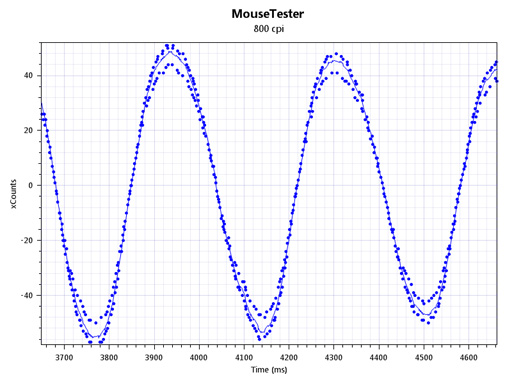 |
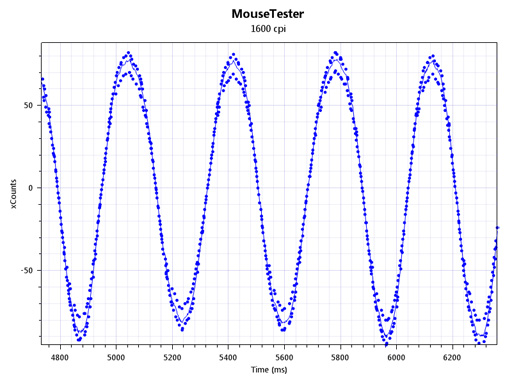 |
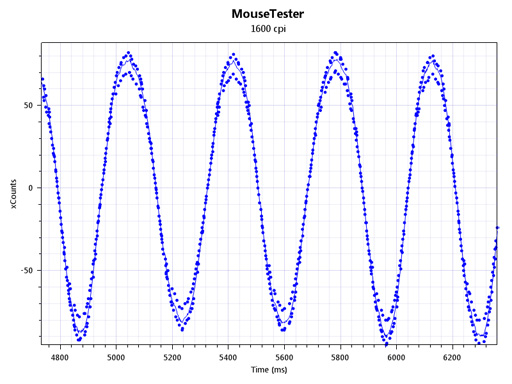 |
Windows標準の「ペイント」で,直線補正をテストした結果が下の画像だ。ZOWIE GEAR製品らしく,体感レベルでの補正は一切かかっていない。
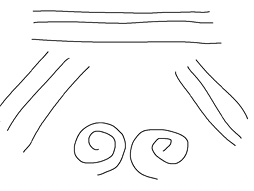 |
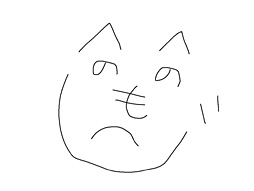 |
最後に,分解してみた結果が下の写真だ。端的に述べて,中身はFK1とまったく同じである。
 |
 |
 |
 |
というわけで,FK2はFK1の小型版以上でも以下でもないという,当たり前の事実を確認する結果となった。前回も述べたとおり,ZOWIE GEARの“末尾1系”は,一般的な日本人の手にはやや大きめだったりもするので,その意味では,FK2のほうが万人向けといえるかもしれない。
パソコンショップ アークのFK1販売ページ
ZOWIE GEARのFK1製品情報ページ
- 関連タイトル:
 ZOWIE(旧称:ZOWIE GEAR)
ZOWIE(旧称:ZOWIE GEAR)
- この記事のURL:
キーワード
- HARDWARE:ZOWIE(旧称:ZOWIE GEAR)
- HARDWARE
- 入力デバイス
- ZOWIE GEAR(旧称:Briccity International)
- マウス
- テストレポート
- ハードウェア短評
- ライター:BRZRK
- カメラマン:佐々木秀二
All rights reserved Briccity International, LLC DBA: Zowie Gear Copyright 2009





















